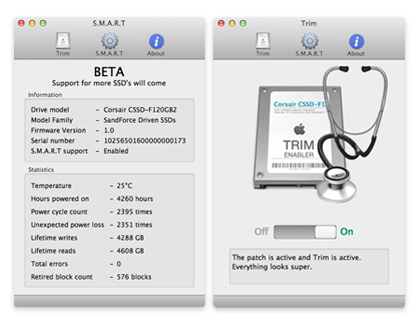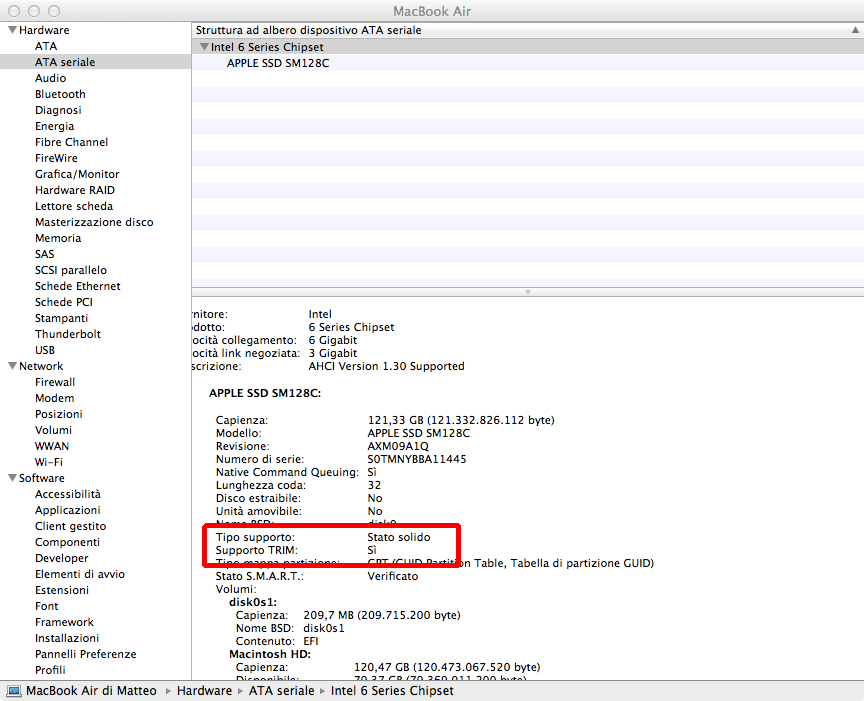Profondamente scontento e deluso dalla decisione di Instagram / Facebook di appropriarsi delle foto e dei dati degli utenti per fare soldi, ho deciso di cancellare definitivamente il mio account Instagram.
Vorrei prima esportare tutte le mie foto, per archiviarle: come faccio?
Per salvare le foto è possibile usare servizi di terze parti come http://instaport.me oppure, con un po’ di skill e qualche comodo tool, è possibile fare tutto “in casa”, ecco come:
1. visitare con Mozilla Firefox il sito http://statigr.am/vostro_username;
2. scrollare la pagina delle thumbnail delle vostre foto fino ad arrivare alla prima che avete postato;
3. aprire la Web Console di Firefox ed eseguire il comando “$(“.lienPhotoGrid a img”).each(function(index) { console.log($(this).attr(‘src’)) })“;
4. nella Web Console appariranno tutti gli URL delle thumbnail delle vostre foto, copiate gli URL ed incollateli in un file di testo;
5. modificare gli URL salvati nel file sostituendo tutti gli “_5.jpg” con “_7.jpg” (che è il suffisso usato negli URL delle foto a dimensione intera): suggerisco di usare la funzione “Replace” di Notepad++;
6. scaricare le immagini, recuperando gli URL dal file, con wget (comando: wget -i “nome_file”);
7. ???
8. profit!
Compiti per casa: divertitevi ad eseguire quanto riportato al punto 5 con strumenti come sed, awk, perl e quanti altri vi possano venire in mente ;-).